- 绿色版查看
- 绿色版查看
- 绿色版查看
万兴喵影功能
基础剪辑功能:
直观界面:左侧为素材库,中间是多轨道时间轴,右侧为参数面板,操作简便。
智能辅助:内置一键防抖、自动配乐、画面比例适配等功能。
高效输出:支持多种格式导出,硬件加速渲染提升速度。
高阶剪辑功能:
画中画:叠加多个视频片段。
绿幕抠像:改变视频背景,获得惊艳特效。
智能修复:智能计算,精准减少视频抖动,修复鱼眼等。
录屏:录制电脑或移动设备屏幕,用于制作网络教程或视频简报。
多机位剪辑:支持高效整合不同角度的视频素材。
平面追踪:实现对画面中特定元素的精准追踪与无缝替换。
关键帧路径曲线:通过关键帧实现更灵活的动画效果。
主轨磁吸剪辑模式:辅助剪片更灵活。
特效与素材资源:
文本和字幕特效:海量文本、字幕、片头标题特效。
滤镜和蒙板:丰富的网红滤镜效果和时下最热门贴图蒙板。
转场效果:无缝衔接多个视频片段与图片。
动态贴图:多种风格精美动态贴图效果。
BGM音乐库:海外版权音乐网站精心挑选及购买的原创音乐库。
在线资源库:免登录即可下载内置的在线音乐库、节日/主题特效包等。
AI功能:
AI超清:还原画面细节,改善因设备分辨率较低或镜头脏污导致的画面不清晰问题。
AI人声美化:智能清除音频内的噪音并增强人声。
精准仿色:模仿目标片段的调色效果并一键应用。
智能抠像:智能识别人像、动态追踪并一键完成马赛克。
AI图生视频:将图片转化为视频。
AI灵感成片:根据用户输入的关键词或主题,自动生成视频脚本和片段。
AI智能文字快剪:支持以智能初剪、文字快剪方式降低剪辑难度。

万兴喵影特色:
自媒体新人:快速剪辑vlog、生活记录、好物分享视频,用内置特效提升画面质感。
学生党:制作课程作业(如动画解说、实验演示视频)、毕业答辩视频,一键导入SRT字幕实现“画面+文字”精准匹配。
技术博主:剪辑软件教程、代码演示视频,用画中画功能叠加“操作画面+讲解字幕”。
日常用户:剪辑家庭聚会、旅行记录视频,添加背景音乐与转场效果。
专业创作者:满足党政宣传、教育培训、新闻传媒、电商运营等场景需求,批量生产高转化率的带货营销视频或专业精良的资讯报道。
万兴喵影安装步骤:
1、在本站下载万兴神剪手,解压之后双击.exe,出现一个阅读授权合约的界面,点击“下一步”继续
2、这里建议将软件安装在D盘,点击“下一步”继续
3、万兴神剪手正在安装当中,过程很快,请耐心等候
4、万兴神剪手安装成功,点击“运行”即可
万兴喵影使用方法:
怎么加字幕?
1、打开万兴喵影,点击素材中间的加号,把所有的素材挥着需要使用的素材添加至项目,如图所示
2、点击软件中间位置的文字按钮
3、点击文字之后,然后在左上角点击字幕,接着在字幕的右边选中一种字幕后点击添加至项目
4、点击至项目之后,就可以在右边的视频浏览窗口,看到我们添加的字幕文字了
5、使用鼠标双击文字字幕,就可以对文字进行编辑修改
万兴喵影常见问题:
一、怎么剪切缩放视频,改变视频尺寸?
1、打开软件,把自己准备剪辑的视频导入软件,直接拖进去,或者点击文件-打开项目导入
2、点击视频上的加号,把视频添加到轨道上面
3、点击轨道上方的剪切或缩放图标
4、选择自己需要的效果操作是剪切还是缩放,然后选择固定尺寸还是手动自定义,最后点击确定
5、完毕后点击输出,把剪切/缩放完的视频保存即可
二、如何打马赛克?
1、首先导入一段视频素材,拖动到轨道上
2、接着对着这段视频素材点击鼠标右键,选择高级编辑
3、在高级编辑的右边点击马赛克
4、然后选择在短片中应用马赛克,打上勾,马赛克位置就会出现在左边
5、这个时候你可以调节马赛克大小,然后拖动到想要的位置,再按下确定就可以了
万兴喵影和爱剪辑哪个好用?
爱剪辑的功能简单,很多功能都停留在基础层面,这也比较符合其“业余”剪辑软件的定位。万兴神剪手则从业余用户的实际需求出发,将功能与实用性完美结合,成为“最好用”的编辑软件。虽然爱剪辑在国内用户最多,但是其功能实在一般,不仅没有专业的编辑轨道,连画外音、录屏这些功能都没有,编辑素材的来源非常单一。万兴神剪手为用户准备了丰富的素材,而且还具备十分强大的编辑功能。
大家选择自己喜欢的进行下载即可,爱剪辑下载地址:http://www.onlinedown.net/soft/248102.htm
万兴喵影更新日志:
1.细节更出众!
2.BUG去无踪
|
华军小编推荐: 万兴神剪手现已改名喵影工厂,本页面提供的是喵影工厂官方版下载。 |








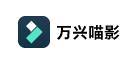
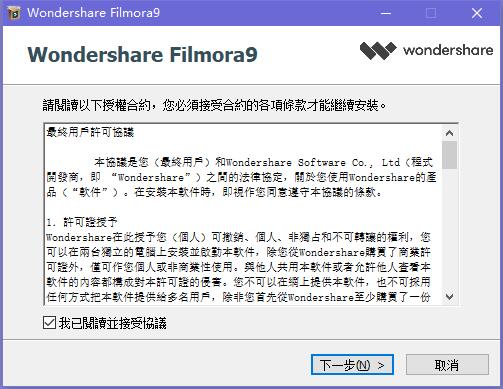
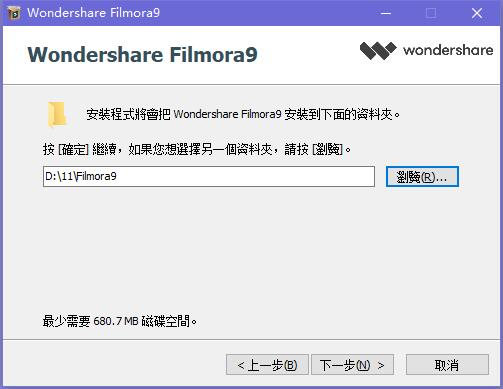
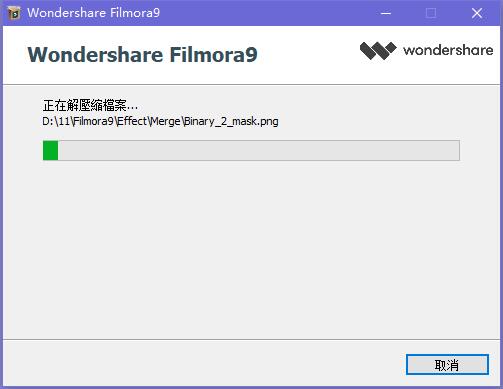
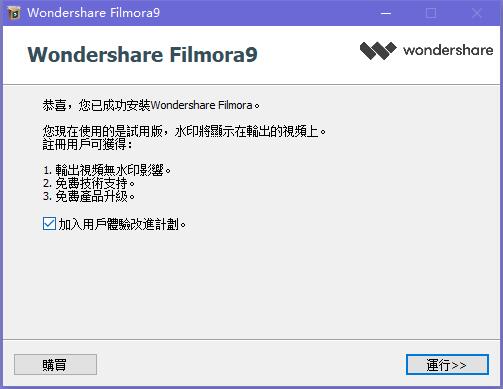



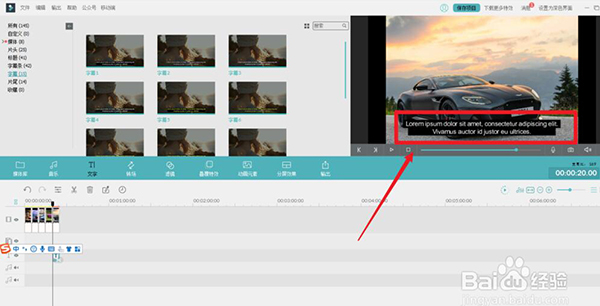
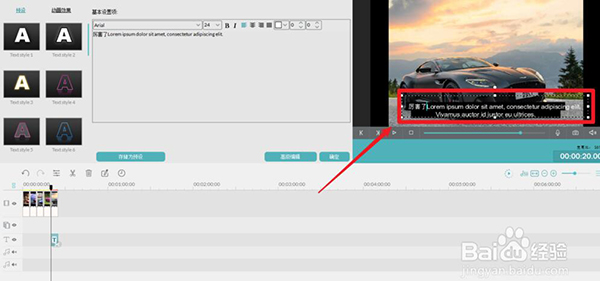
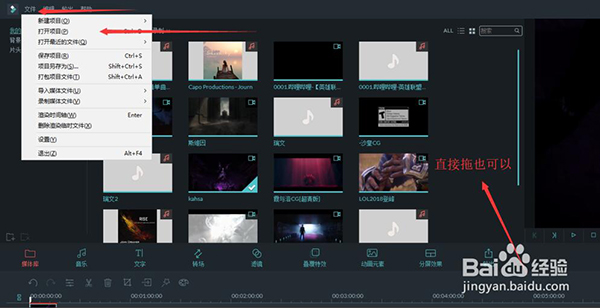
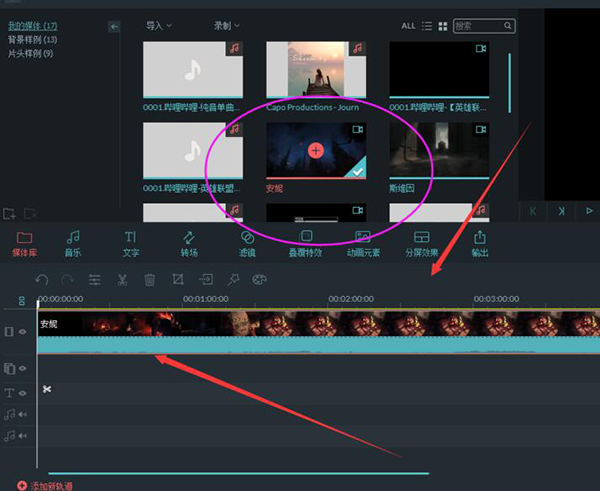
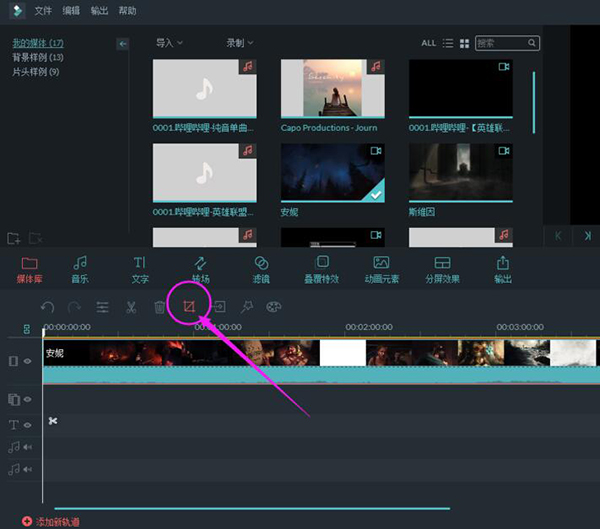
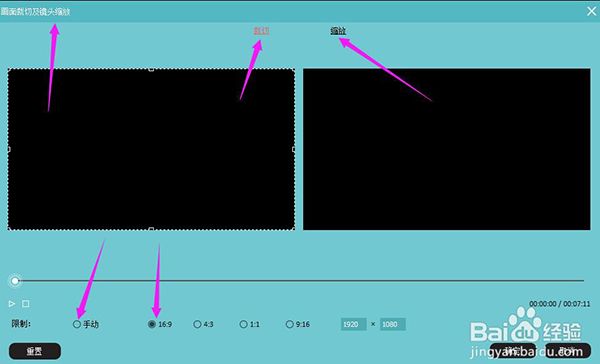
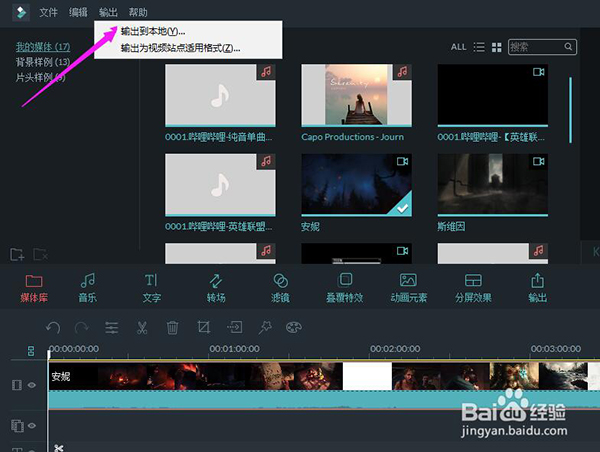
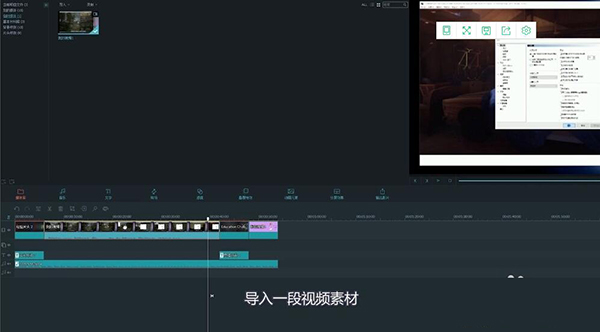
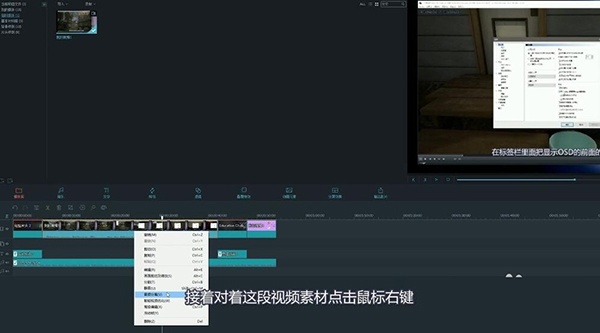
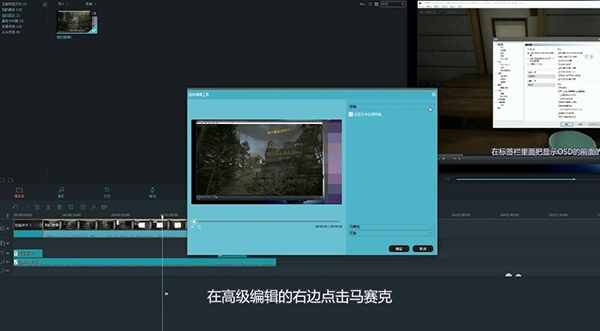
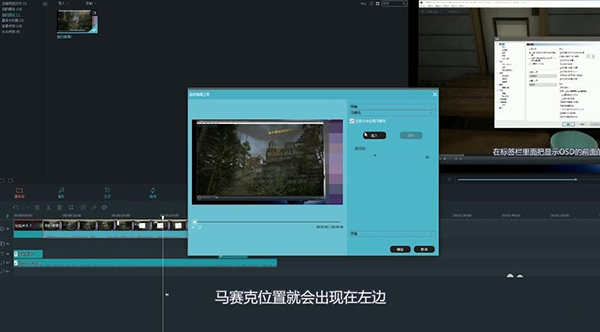
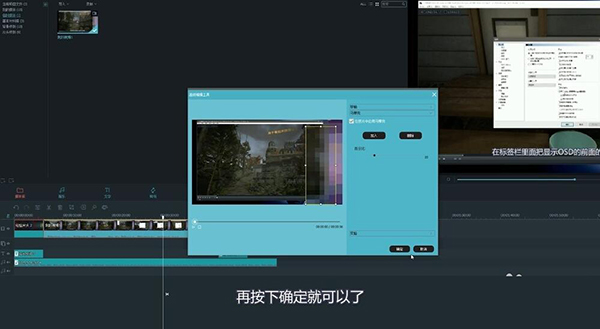

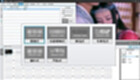
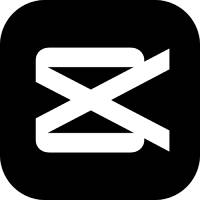


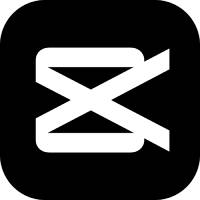






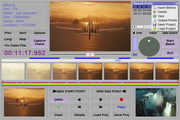


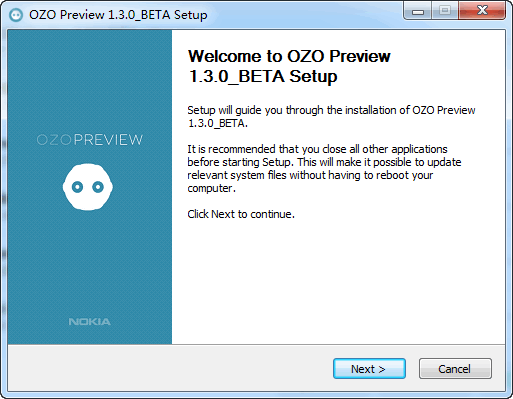
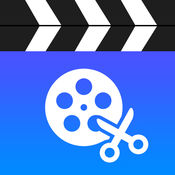






























有用
有用
有用